
คุณเคยค้นหาสิ่งที่สำคัญบนเว็บแล้วพบว่ามันยากอีกครั้งหรือไม่? Google ช่วยคุณได้ จัดเรียงการค้นหาที่ผ่านมาของคุณ . Chrome Journeys เป็นวิธีย้อนเวลากลับไปอย่างเป็นระเบียบ คุณลักษณะใหม่นี้จะช่วยให้คุณสามารถจัดกลุ่มแหล่งที่มาล่าสุดที่คุณเยี่ยมชมได้
การไปยังส่วนต่างๆ ก่อนหน้านี้ทั้งหมดอาจยุ่งยากและใช้เวลานาน ด้วย Journeys คุณจะสามารถดูการค้นหาล่าสุดและรายปีของคุณได้ ตัวเลือก Google Chrome ใหม่คือ ขณะนี้ใช้ได้เฉพาะบนเดสก์ท็อป . อย่างไรก็ตาม Google กล่าวว่ากำลังดำเนินการเพื่อให้คุณสนุกกับอุปกรณ์อื่นเช่นกัน
Google Chrome Journeys คืออะไร
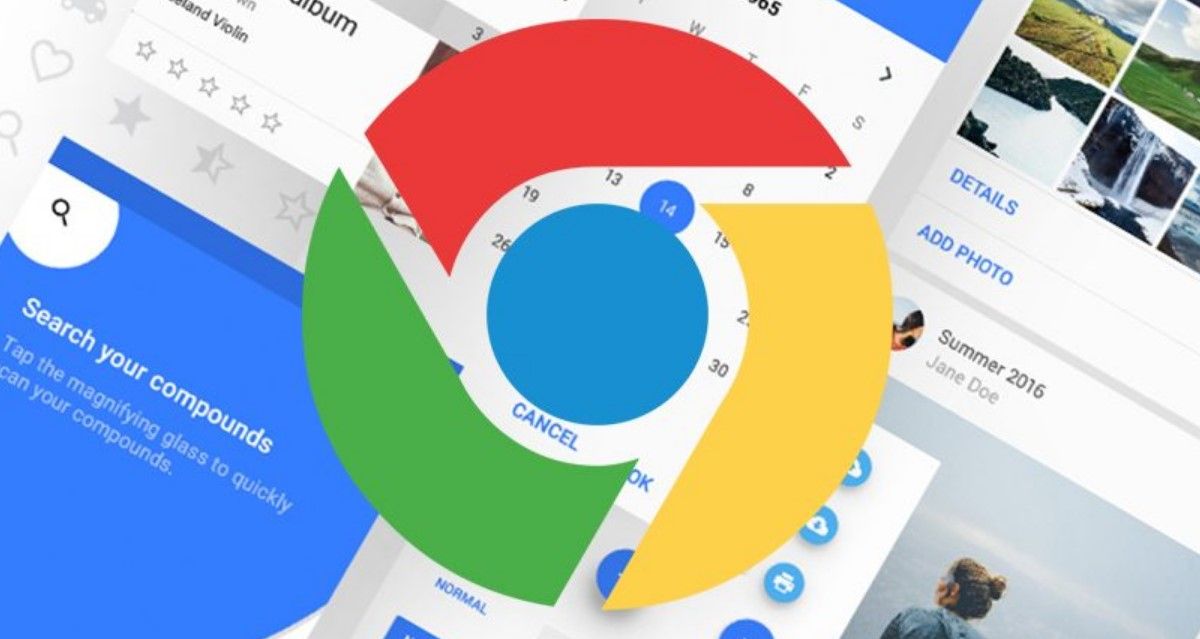
Chrome Journeys คือ เครื่องมือของ Google ที่ช่วยให้ผู้ใช้ค้นหาหน้าที่เข้าชมก่อนหน้านี้ได้ง่าย ต่างจากประวัติการท่องเว็บของคุณ Journeys รวบรวมเว็บไซต์ทั้งหมดที่คุณเคยเยี่ยมชมตามลำดับเวลาย้อนกลับ เน้นหน้าเว็บที่คุณโต้ตอบด้วยมากที่สุด วางไว้ที่ด้านบนสุด และบุ๊กมาร์กลิงก์ที่บันทึกไว้ในกลุ่มของแท็บ
ขึ้นอยู่กับสิ่งที่คุณกำลังค้นหา เครื่องมือนี้สามารถ แนะนำคำค้นหาเพิ่มเติมที่อาจเป็นของ สนใจคุณหรือช่วยคุณกำจัดหัวข้อเฉพาะที่คุณไม่สนใจอีกต่อไป ปัจจุบัน คุณสามารถใช้ Chrome Journeys ในภาษาอังกฤษ เยอรมัน สเปน ฝรั่งเศส อิตาลี ดัตช์ โปรตุเกส และตุรกีได้ วิธีนี้จะช่วยให้คุณค้นหาหัวข้อที่คุณเคยเห็นมาก่อนในภาษาเหล่านั้นได้ง่ายขึ้น
แม้ว่าฟังก์ชันนี้ ไม่สามารถใช้ได้กับ Android มีเทคนิค Google Chrome มากมายที่สามารถใช้ได้บนอุปกรณ์มือถือของคุณและทำให้ชีวิตของคุณง่ายขึ้น เช่น การเปิดใช้งานโหมดการอ่าน หรือเพียงแค่ทำให้การค้นหาเร็วขึ้น เว็บเบราว์เซอร์นี้มีหลายสิ่งให้ค้นหา ใช้ประโยชน์สูงสุดจากทุกสิ่งที่มีให้คุณ!
วิธีใช้ Chrome Journeys เพื่อดำเนินการค้นหาต่อ
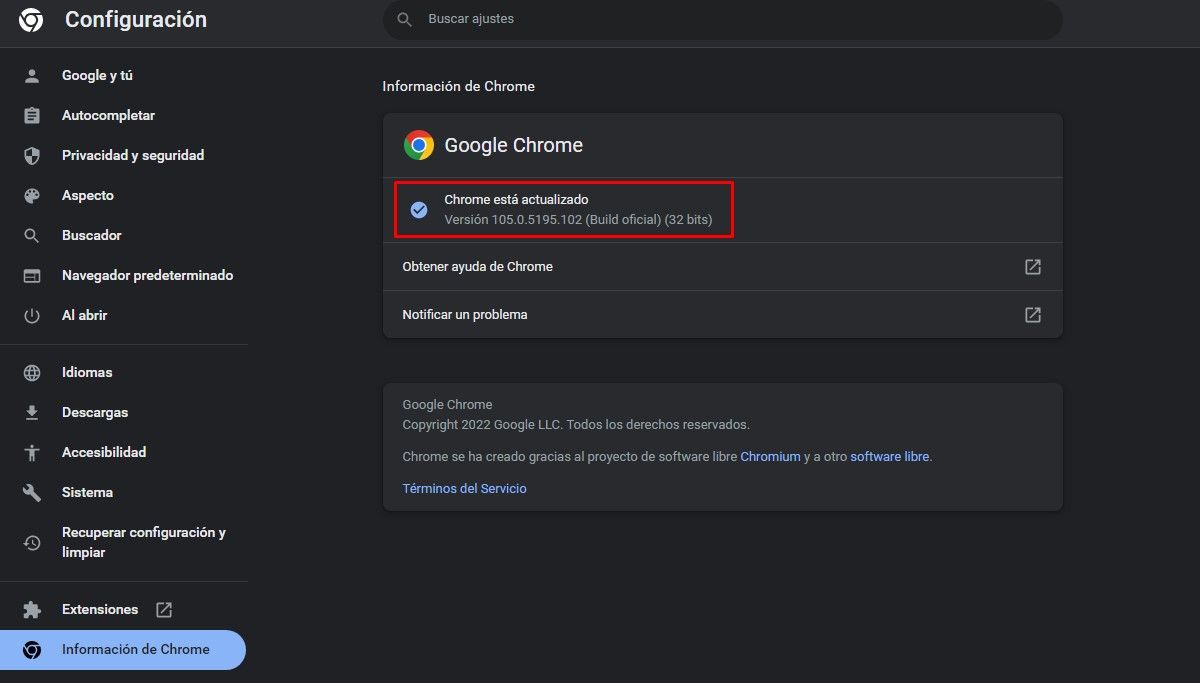
เพื่อเริ่มใช้ Journeys คุณต้องมี Google Chrome เวอร์ชันล่าสุด บนคอมพิวเตอร์หรือแล็ปท็อป Windows, macOS, Linux หรือ Chrome OS หากคุณต้องการทราบว่าปัจจุบันคุณมีเวอร์ชันใด ให้เปิดเบราว์เซอร์และคลิกปุ่มไอคอน 3 จุดที่มุมบนขวา จากนั้นเลือก "ความช่วยเหลือ" และคลิก "ข้อมูล Google Chrome"
เมื่อคุณอัปเดต Google Chrome บนคอมพิวเตอร์ของคุณ คุณจะสามารถเข้าถึง . ใหม่ได้อย่างง่ายดาย คุณสมบัติการเดินทาง . มาดูกันว่ามันทำอย่างไร:
- เปิดเบราว์เซอร์
- คลิกที่ จุด 3 จุด ที่มุมบนขวา
- แตะประวัติ > ประวัติ
- คลิก บนแท็บ "เส้นทาง" .
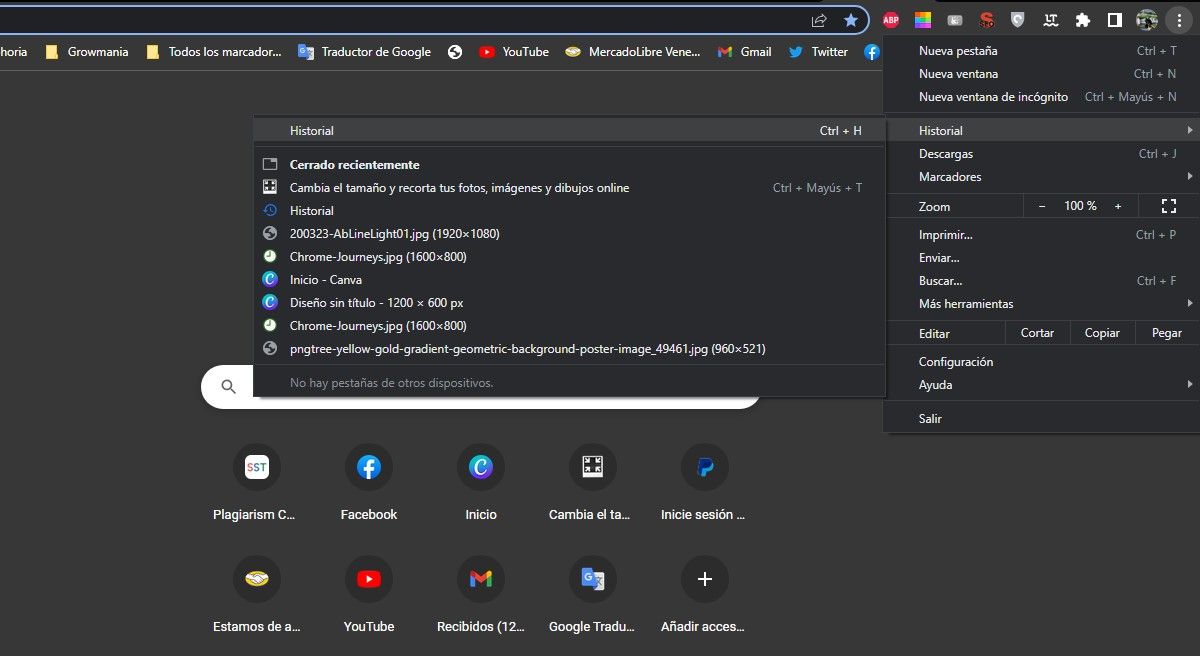
คุณยังสามารถเข้าถึงหน้าประวัติของ Chrome ได้โดยใช้แป้นพิมพ์ลัดนี้: บน Windows พร้อมกันให้กด CTRL + H. , บน Linux มันคือ CTRL + H. และบน Mac คุณสามารถใช้ คำสั่ง + Y .
ตอนนี้คุณจะสามารถดูรายการการค้นหาของคุณ ตามลำดับเวลา แต่จัดกลุ่มตามหัวข้อ ใต้ผลลัพธ์แต่ละรายการ คุณจะเห็นคำแนะนำการค้นหาที่เกี่ยวข้องซึ่งจะเปิดขึ้นในแท็บใหม่หากคุณเลือก
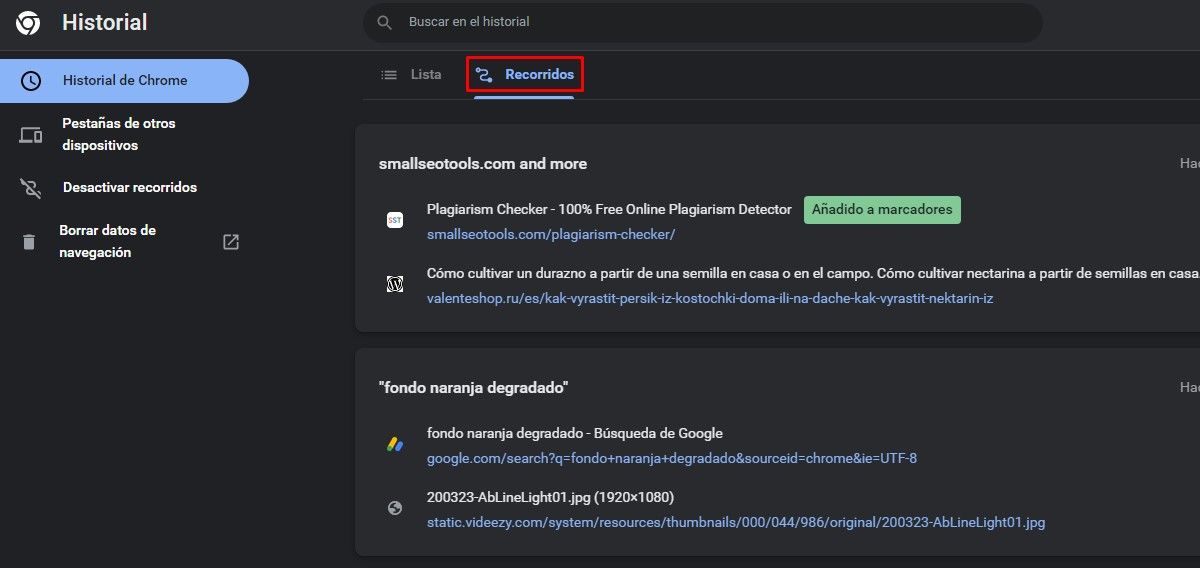
หลังจากเปิดไฟล์ คุณลักษณะทัวร์ใน Chrome ใช้ช่องค้นหาที่ด้านบนเพื่อพิมพ์หัวข้อหรือกิจกรรมที่คุณเคยสำรวจในอดีต Chrome จะแสดงรายการหน้าเว็บที่คุณเพิ่งเปิดซึ่งเกี่ยวข้องกับการค้นหาของคุณ
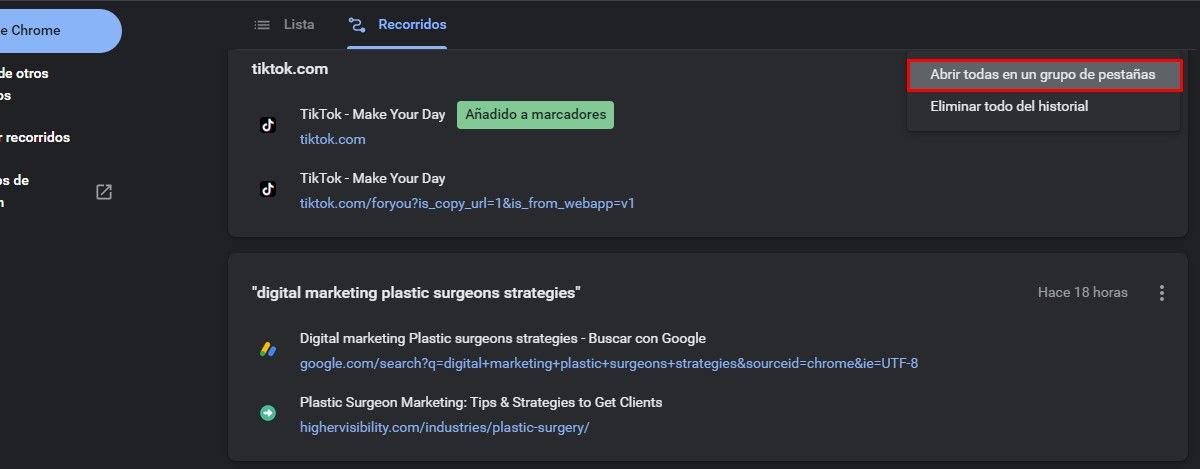
หากต้องการเปิดหน้าผลลัพธ์ทั้งหมดในแท็บใหม่ ให้คลิกจุด 3 จุดทางด้านขวาของรายการแล้วเลือก "เปิดทั้งหมดในกลุ่มแท็บ" ทั้งหมด หน้าในรายการนี้จะโหลดในแท็บแยกต่างหากใน Chrome .
วิธีลบ Tours ที่คุณไม่สนใจอีกต่อไปใน Chrome
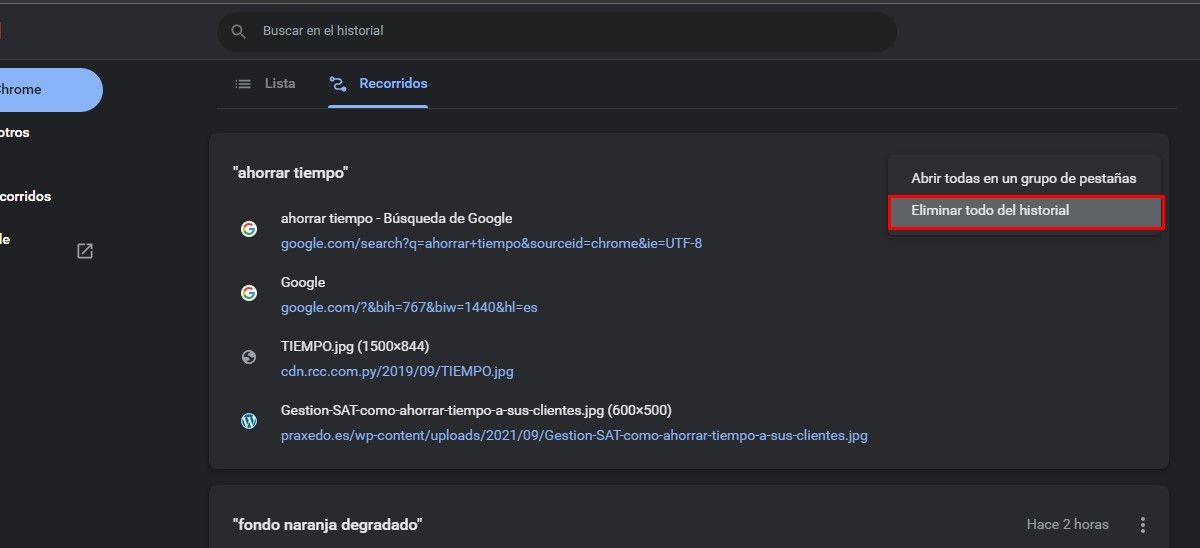
ในแต่ละรายการคุณจะมีตัวเลือกในการ ลบเว็บไซต์ ที่คุณไม่อยากไปอีก คุณสามารถลบผลลัพธ์ที่ต้องการได้โดยคลิก “ลบทั้งหมดออกจากประวัติ” จากจุด 3 จุดที่อยู่ถัดจากหน้าที่จัดกลุ่ม โปรดจำไว้ว่าหลังจากลบออกแล้ว คุณจะไม่สามารถเห็นพวกเขาภายในเส้นทางของคุณอีกต่อไป
สิ่งนี้มีประโยชน์สำหรับผู้ที่อยู่อย่างต่อเนื่อง ค้นหาหัวข้อต่างๆ และต้องการทิ้งเฉพาะส่วนที่เกี่ยวข้องมากที่สุด สำหรับผู้ที่ไม่ต้องการให้ใครรู้เกี่ยวกับหน้าที่เข้าชมบ่อยด้วยเหตุผลบางอย่าง
นอกจากเครื่องมือ Google Chrome ใหม่นี้แล้ว ยังมีอีกมากมายที่คุณสามารถใช้ประโยชน์ได้ สิ่งที่น่าสนใจที่สุดอย่างหนึ่งที่ต้องลองคือการค้นหาภาพย้อนกลับ ด้วยคุณสามารถ ค้นหาข้อมูลที่เป็นข้อความผ่านรูปภาพ .
วิธีปิดการใช้งาน Chrome Journeys
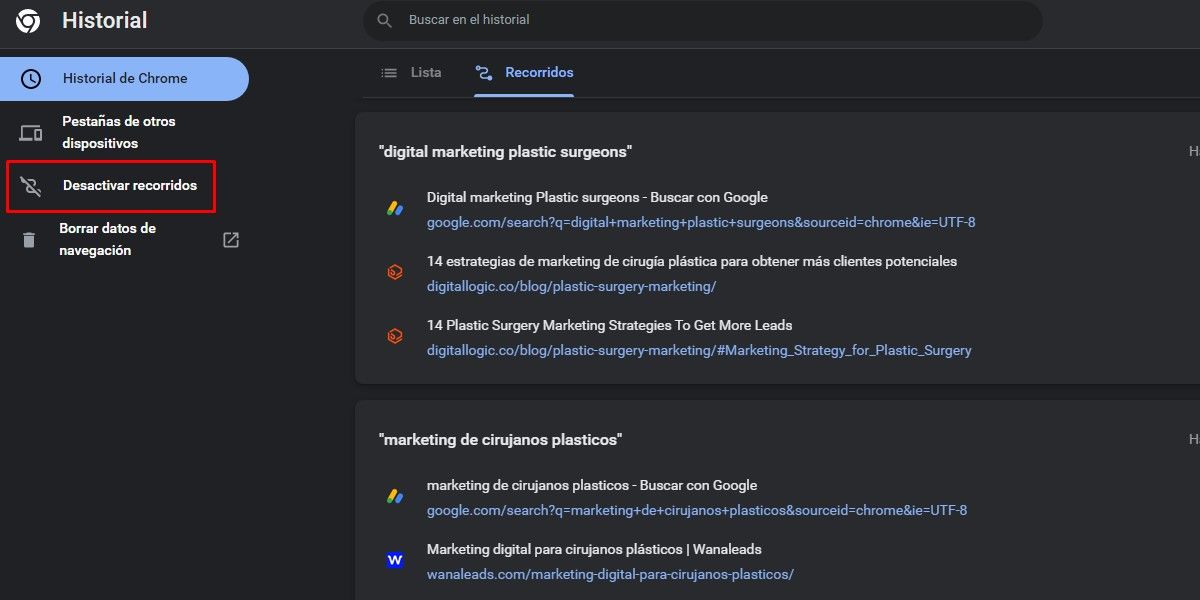
หากคุณเคยลองใช้ Journeys และไม่ชอบคุณลักษณะใหม่นี้ Google อนุญาตให้คุณ เปิด ออกเดินทาง. ด้วยวิธีนี้ ประวัติ Google ของคุณจะกลับไปเป็นเหมือนเดิม กระบวนการนี้สามารถย้อนกลับได้ คุณสามารถเปิดใช้งานและปิดใช้งานเส้นทางของคุณได้ทุกเมื่อที่ต้องการ มาดูกันว่ามันทำอย่างไร:
- จุดเปิด Google Chrome .
- คลิกที่ 3 จุดที่ บนขวา .
- เลือก ประวัติ > ประวัติ
- แตะ "ปิดทัวร์" ใน แถบด้านข้างซ้าย .
นอกจากการปิดทัวร์แล้ว คุณยังมีตัวเลือกในการ ล้างข้อมูลการท่องเว็บทั้งหมด ในแถบด้านข้างซ้ายเดียวกัน เพียงเลือกเวลา ตรวจสอบข้อมูลที่คุณต้องการล้าง (ประวัติ คุกกี้ ไฟล์แคช) แล้วคลิก "ล้างข้อมูล" การดำเนินการนี้จะทำให้คุณออกจากระบบเว็บไซต์ส่วนใหญ่ ล้างการท่องเว็บบนอุปกรณ์ที่ซิงค์ และเพิ่มพื้นที่ว่าง
ประโยชน์ของการใช้ Google Chrome Journeys
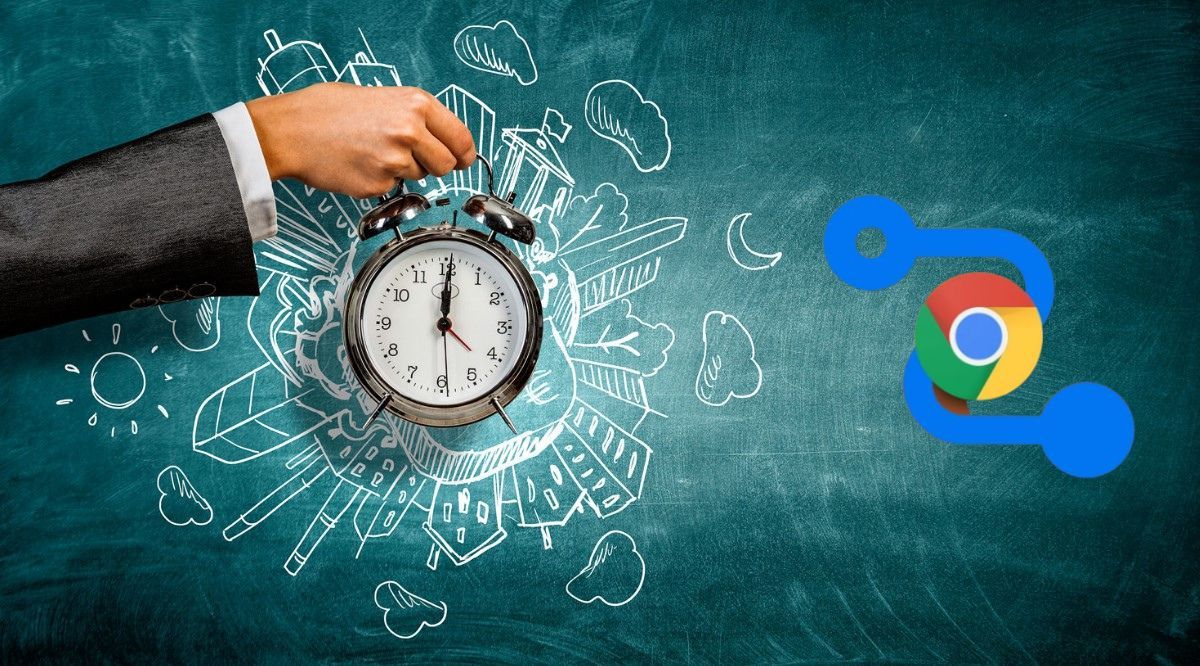
การใช้ การเดินทางจาก Google Chrome มีประโยชน์มากมาย ด้วยฟังก์ชันนี้ คุณจะสามารถค้นหาข่าวที่น่าสนใจที่คุณเคยอ่านและคิดว่าคุณแพ้ นอกจากจะช่วยประหยัดเวลาแล้ว เครื่องมือนี้ยังช่วยให้คุณ:
- แสดงหน้าคุณ ใช้เวลาส่วนใหญ่ไปกับ .
- ดำเนินการค้นหาต่ออย่างรวดเร็ว
- ลบสถานที่ คุณไม่อยากจำ
- ค้นหาและเยี่ยมชม .ของคุณ การผจญภัยล่าสุด .
- ใช้คำแนะนำการค้นหาของ Google
Google ใช้อัลกอริธึมที่ปรับให้เหมาะสมที่สุด เพื่อกำหนดเส้นทาง หากนั่นทำให้คุณประหม่าเล็กน้อยในเรื่องความเป็นส่วนตัว ข่าวดีก็คือ อย่างน้อยตอนนี้ Chrome กำลังบันทึกข้อมูลทั้งหมดนี้ไว้ในเครื่อง: จะไม่กลับไปที่เซิร์ฟเวอร์ของ Google ดังนั้นมีเพียงคุณเท่านั้นที่เข้าถึงได้ ข้อมูล.
การเดินทางของ Google Chrome เหมาะสำหรับการวิจัยทุกประเภท ไม่ว่าจะเป็นเรื่องงาน การเรียน หรือการสอบถามส่วนตัว เมื่อคุณรู้วิธีใช้ Journeys แล้ว คุณสามารถย้อนกลับไปค้นหาตามเส้นทางเดิมได้